
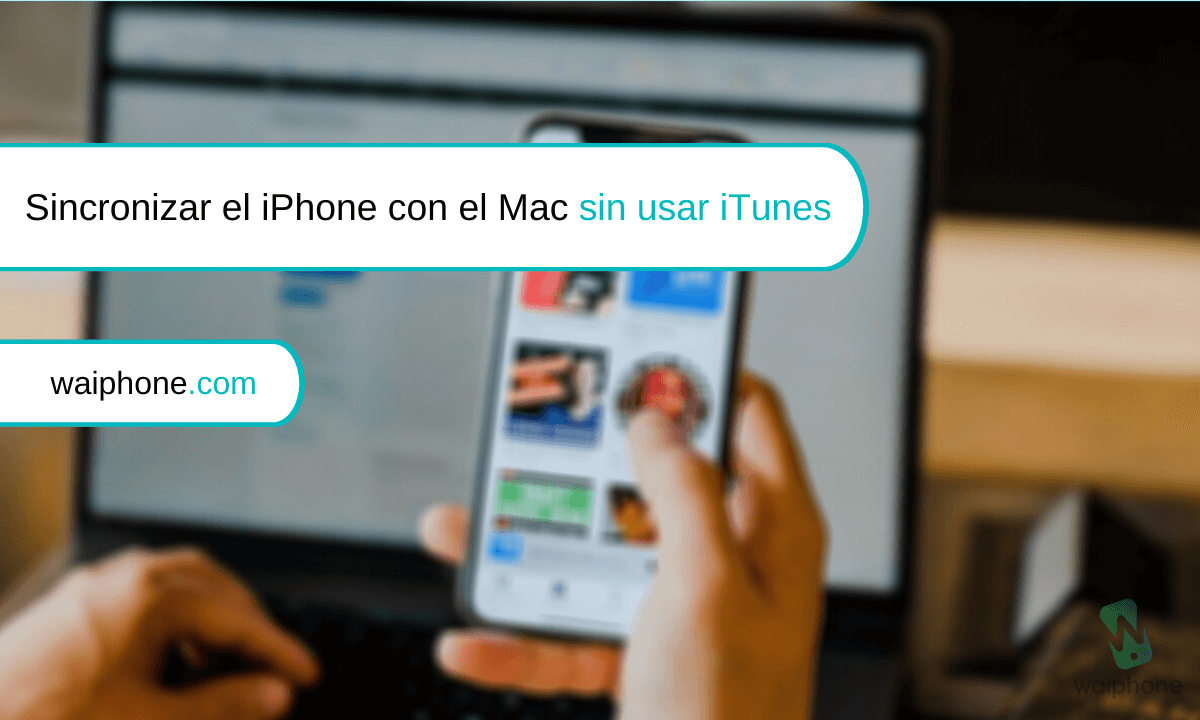
iTunes ha dejado de existir como tal en el sistema operativo de los ordenadores de mesa de Apple o los portátiles. Ahora, lo podemos encontrar dividido en tres apps independientes, que son Apple TV, Podcasts y Música. Pero esto sucede con el macOS Catalina, el último lanzamiento de los de Cupertino. Sin embargo, todavía podemos sincronizar el iPhone con el Mac de forma sencilla si seguimos el tutorial que veremos a continuación. Por cierto, estos pasos también servirán para hacer lo propio con el iPad.
Ahora, Apple no añade servicio alguno para la realización de copias de seguridad o transferencia de datos entre los equipos Mac y los dispositivos iOS. Pero todo se puede realizar desde el Finder. Así pues, vamos a ver dónde has de dirigirte y cómo realizar la sincronización entre dispositivos sin que iTunes tenga que intervenir en ningún momento.
Hoy en día, gracias a Finder, el proceso de respaldo y copia de archivos en los teléfonos de Apple es mucho más simple. A continuación, vamos a conocer cómo lo podemos hacer sin calentarnos demasiado la cabeza.
Observarás que has accedido a una interfaz muy similar a la de iTunes. Si has usado esta app de forma habitual, no te costará nada hacerte con la nueva, ya que son parecidas en extremo.
Ahora, verás que dispones de un botón llamado Sincronizar. Has de hacer clic en él para que comience el proceso.
También verás una barra desglosada que se observa por colores para que sepas en qué se ocupa el almacenamiento interno de tu dispositivo de Apple.
Con este tutorial tan sencillo, ya puedes saber cómo sincronizar el iPhone con el Mac sin usar iTunes. Es un proceso muy simple que, además, como hemos comentado, también está disponible para terminales iPad. Una manera cómoda de tener todo a mano en cualquiera de tus dispositivos Apple perfectamente compartidos para que, sea cual sea el equipo que uses, no te pierdas y estés familiarizado con todo.

Jugando, navegando por redes sociales, haciendo fotos, grabando videos, y todas las acciones que podemos hacer con nuestro iPhone requieren del uso de la batería,

El nuevo iOS 18 ya está aquí, día 16 de septiembre. Te traemos una lista con las novedades que encontrarás en esta nueva versión del sistema operativo de Apple:

Si tu iPhone se calienta mucho, a veces sin siquiera tocarlo o incluso cuando lo estás utilizando, en este artículo te vamos a dar diversas soluciones. El iPhone

Nos acercamos al final de iOS 17 y en este artículo os vamos a explicar las novedades que trae iOS 17.5. Pesa aproximadamente sobre 2
+34 973 976 134
En waiphone sabemos lo importante que es tener tu iPhone y que funcione perfectamente. Por eso te ofrecemos una garantía de:

Bronce
Pantalla: Puede tener imperfecciones visibles con la pantalla encendida
Son terminales con una buena vida útil por delante (si le pones una funda nadie verá la más mínima imperfección).
Resultan perfectos para los que valoran más la funcionalidad que la estética.
Plata
Pantalla: Puede tener imperfecciones invisibles con la pantalla encendida
Son terminales con una buena vida útil por delante (si le pones una funda nadie verá la más mínima imperfección).
Son muy asequibles, la mejor opción cuando tu presupuesto es limitado.
Oro
Pantalla: Como nueva
Son terminales que han sido tratados con mucho mimo, con imperfecciones que solo se aprecian al mirar de cerca.
Con una muy buena relación calidad/precio son muy preciados por los nuestros clientes.
Diamante
Pantalla: prácticamente nueva, es decir casi-como nuevo
Los terminales con el grado diamante cuestan mucho diferenciarlos de un iPhone recién sacado de su caja, lo único que cambia es su precio ;)
Nuevo
¡Y que decir! sentir el envoltorio con su celofán entre tus manos cuando abres por primera vez un iPhone Nuevo grrrrrr 🤤
Nuevo Desprecintado
Si quieres un iPhone nuevo y no pagar tanto te presentamos esta opción, es un iPhone nuevo que esta desprecintado de su caja, pero mantiene su garantía de Apple.